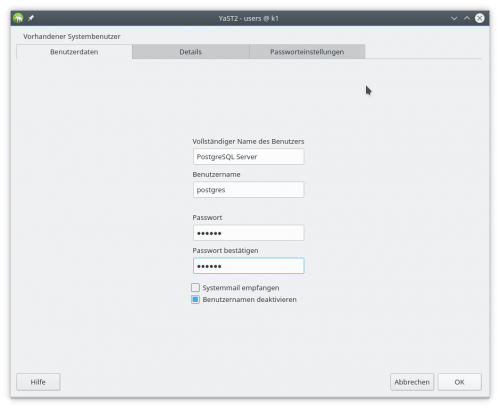Sinnvolle Ergänzungen: Unterschied zwischen den Versionen
Hedele (Diskussion | Beiträge) K (→Troubleshooting) |
Hedele (Diskussion | Beiträge) (→Abschluss) |
||
| Zeile 115: | Zeile 115: | ||
# "local" is for Unix domain socket connections only | # "local" is for Unix domain socket connections only | ||
local all <b>kivitendo</b> <b>password</b> | local all <b>kivitendo</b> <b>password</b> | ||
| − | |||
# IPv4 local connections: | # IPv4 local connections: | ||
host all <b>kivitendo</b> 127.0.0.1/32 <b>password</b> | host all <b>kivitendo</b> 127.0.0.1/32 <b>password</b> | ||
| − | |||
# IPv6 local connections: | # IPv6 local connections: | ||
host all <b>kivitendo</b> ::1/128 <b>password</b> | host all <b>kivitendo</b> ::1/128 <b>password</b> | ||
| − | |||
Achten Sie darauf, für beide Dateien die Berechtigungen nach jeder Änderung als Superuser wieder zurückzusetzen: | Achten Sie darauf, für beide Dateien die Berechtigungen nach jeder Änderung als Superuser wieder zurückzusetzen: | ||
Version vom 3. April 2018, 20:22 Uhr
Inhaltsverzeichnis
Einführung
Für den elektronischen Rechtsverkehr sind gem. § 5 Elektronischer-Rechtsverkehr-Bekanntmachung 2018 als Anlagen nurmehr die Formate PDF und TTIF erlaubt. Da zugleich ide Anlagengröße auf 60 MB begrenzt wurde, empfiehlt es sich, wirksame Instrumente zur Dokumenten-Nachbearbeitung vorzuhalten.
PDFsam
PDFsam ist ein kostenloses und sehr nützliches Programm zur Aufspaltung, Zusammenstellung und Formatierung von PDFs. Es findet sich als rpm-Paket unter
https://software.opensuse.org/package/pdfsam?search_term=pdfsam
und kann per 1-Klick-Installation eingebunden werden.
Teamviewer
Mit dem vielseitigen Programm Teamviewer lassen sich u.a. Verwaltungsakten bequem auf dem Tablet betrachten und können neben die Anwaltsakte gelegt werden.
wget https://download.teamviewer.com/download/linux/teamviewer.x86_64.rpm
sudo zypper in teamviewer*
moneyplex - Homebanking
Lawsuit kann aus der Buchführung zwar alle Überweisungen als QR-Code (z.B. für Handy-Bank-Apps), im gängigen SEPA-Format oder als CSV-Datei ausgeben. Bei größerem Anfall an täglichen Überweisungen in der Kanzlei lohnt sich jedoch die Anschaffung des kostenpflichtigen (einmalig etwa 50 EUR) Programms moneyplex, das nur in der kostenpflichtigen Version den Import der Lawsuit-CSV ermöglicht, aber dann komfortabel mit dem bei Anwälten für das beA] ohnehin schon vorhandenen Kartenlesegerät bedient werden kann, so dass die ständige Eingabe von TANs entfällt. Ob das Programm überhaupt für die eigene Kanzlei infrage kommt, lässt sich an der im OpenSUSE-Paket bereits enthaltenen kostenlosen Testversion feststellen:
kivitendo - Buchführung für Kapitalgesellschaften
Einführung
Lawsuit ist mit einer eigenen Buchführung für die Einnahmen-Überschuss-Rechnung ausgestattet, die für Anwälte als Freiberufler gem. § 4 Abs. 3 EStG ausreichend ist. Anders als für Einzelanwälte oder Partner in einer Partnerschaftsgesellschaft ist für Inhaber einer GmbH oder PartG GmbH jedoch demgegenüber die Buchführung nach § 4 Abs. 1 EStG iVm. §§ 6, 238 HGB HGB vorgeschrieben. Für sie empfiehlt sich unter Linux der gut gepflegte deutsche Ableger von sql-ledger, kivitendo ("einfach") aus Bonn:
Installation
- Installation als RPM-Paket
https://software.opensuse.org/download.html?project=spins%3Ainvis%3Astable&package=kivitendo-erp
Folgendes Perl-Modul muss für den E-Mail-Versand von Rechnungen zusätzlich nachgetragen werden:
https://software.opensuse.org/download.html?project=devel%3Alanguages%3Aperl&package=perl-Email-MIME-Attachment-Stripper
Verschieben Sie das Programm, um es bei künftigen Upgrades zu erhalten, in Ihr persönliches Hauptverzeichnis und passen Sie die Berechtigungen an:
> sudo mv /srv/www/htdocs/kivitendo* $path/kivitendo-erp
> user=`pwd | grep -Po '(?<=\/home\/)\w+'`
> sudo chown -cR $user:users $path/kivitendo*
- Installation als Tarball:
Alternativ können die fehlenden Pakete auch per Hand nachgeladen werden
Noch nicht bekannte Module werden im Apache-Server nachgetragen, insbesondere
Anschließend kann das aktuelle Programmrelease von
https://github.com/kivitendo/kivitendo-erp/releases
per
> cd kivitendo-erp/
> git checkout `git tag -l | egrep -ve "(alpha |beta |rc)" | tail -1`
automatisch als Tarball geladen und installiert werden.
Der Befehl wechselt zur letzten Stable-Version, git tag -l listet alle Tags auf, das egrep wirft alle Einträge mit "alpha", "beta" oder "rc" heraus und das tail gibt davon den obersten Treffer zurück.
Sehr sinnvoll ist es, direkt im Anschluss einen eigenen Branch zu erzeugen, um bspw. seine eigenen Druckvorlagen-Anpassungen damit zu verwalten. Hierfür reicht ein simples
Anpassungen
Folgende Perl-Module müssen bei beiden Formen der Installation nachgeladen werden:
# perl -e shell -MCPAN
cpan[1]>install Rose::DB
cpan[2]>install Rose::DB::Object
cpan[3]>install File::MimeInfo
cpan[4]>install HTML::Restrict
cpan[5]>install Text::Unidecode
cpan[6]>install YAML
cpan[7]>quit
Prüfen Sie, ob noch weitere Module fehlen, anhand des mitgelieferten Hilfskripts
Anschließend muss noch das Unterverzeichnis webdav von Hand angelegt werden:
> mkdir webdav
Für einige Verzeichnisse müssen die Berechtigungen dem Browser eingeräumt werden, bei OpenSUSE ist dies der user wwwrun aus der Gruppe wwww:
Folgen Sie der Anleitung für das Aufsetzen des Apache-Servers, sofern dieser nicht bereits für lawsuit eingerichtet wurde.
Wechseln Sie dann wie folgt in das kivitendo-erp-Verzeichnis und laden Sie sich ein Muster der Konfigurationsdatei kivitendo-httpd.conf herunter:
Anschließend passen Sie das Muster mit folgenden Befehlen automatisiert an Ihr Unterverzeichnis an und verschieben die so erstellte personalisierte Konfigurationsdatei in das Verzeichnis vhosts.d des Apache-Servers:
> sed "s/meinpfad/$pfad/g" kivitendo-httpd.template > kivitendo-httpd.conf
> sudo cp kivitendo-httpd.conf /etc/apache2/vhosts.d/
Ebenso verfahren Sie mit dem Task-Server-Script, mit dem wiederkehrende Aufgaben für kivitendo, wie z.B. Mahnungen, abgearbeitet werden:
> sed "s/meinpfad/$pfad/g" kivitendo-task-server.template > kivitendo-task-server.service
> sudo cp kivitendo-task-server.service /etc/systemd/system/
Machen Sie anschließend das Script systemd bekannt, und binden Sie es in den Boot-Prozess ein:
> sudo systemctl enable kivitendo-task-server.service
Abschluss
kivitendo bringt noch eine eigene Konfigarationsdatei mit, die bei der Erstinstallation entpackt werden muss:
Ändern Sie die Einträge unter [authentication/database] wie folgt (Passwort bitte individuell anpassen):
host = localhost port = 5432 db = kivitendo_auth user = kivitendo password = meinPasswortfuerkivitendo
Sie können das Passwort statt als Plaintext auch in einer MD5-Verschlüsselung setzen. Kodieren Sie es dafür bitte mit der Seite
https://hashgenerator.de/
und ersetzen Sie unten in der /var/lib/pgsql/data/pg_hba.conf die Einträge "passwort" jeweils durch "md5".
Weiter unten in den Einstellungen für [task-server] ergänzen Sie den Eintrag:
run_as = wwwrun
Passen Sie unter YaST im Abschnitt
> Benutzer- und Gruppenverwaltung > Filter festlegen > Filter:Systembenuter
den Nutzer "Postgres" an, indem Sie ein eigenes Passwort vergeben:
Starten Sie den Postgres-Datenbankserver mit
Folgen Sie nun den weiteren Installationsanleitungen unter
https://www.kivitendo.de/doc/html/ch02s05.html
Entfernen Sie insbesondere in der Datei /var/lib/pgsql/data/postgresql.conf die Kommentierung zu den Zeilen
listen_addresses = 'localhost' # what IP address(es) to listen on; port = 5432
und ändern Sie die Eintragungen in /var/lib/pgsql/data/pg_hba.conf wie folgt
# TYPE DATABASE USER ADDRESS METHOD # "local" is for Unix domain socket connections only local all kivitendo password # IPv4 local connections: host all kivitendo 127.0.0.1/32 password # IPv6 local connections: host all kivitendo ::1/128 password
Achten Sie darauf, für beide Dateien die Berechtigungen nach jeder Änderung als Superuser wieder zurückzusetzen:
# chown postgres:postgres /var/lib/pgsql/data/postgresql.conf
# chown postgres:postgres /var/lib/pgsql/data/pg_hba.conf
Ansonsten lässt sich der Postgres-Server nicht mehr starten.
Loggen Sie sich dann als Postgres-Nutzer ein und erstellen Sie den User "kivitendo" unter Verwendung des Passworts aus der kivitendo.conf
> createuser -d -P kivitendo
Starten Sie Postgresql neu und sorgen Sie für die Aktivierung beim Systemstart:
# systemctl restart postgresql
# chkonfig -a postgresql
Abschließend starten Sie auch den Apache-Server erneut:
Legen Sie nun mit diese Link automatisiert eine Authentifizierungsdatenbank an:
http://localhost/kivitendo/controller.pl?action=Admin/login
kivitendo kann nun regulär über
http://localhost/kivitendo/
aufgerufen werden.
Troubleshooting
Wenn die Datenbank nicht mehr gelöscht werden kann, weil ein anderer Nutzer zugreift, loggen Sie sich als postgres ein und trennen Sie die Verbindung von außen:
> psql -d template1 -U postgres
=# SELECT pg_terminate_backend(pg_stat_activity.pid)
-# FROM pg_stat_activity
-# WHERE pg_stat_activity.datname='kivitendo_auth';
=# \q